Como otimizar o Windows 10 para jogos
Jogos Windows 10 Janelas Herói / / August 31, 2020
Última atualização em

O Windows 10 é uma ótima plataforma de jogos, mas ainda há coisas que você pode fazer para otimizá-lo. Veja como.
Se você está pensando seriamente em jogos, precisa pensar seriamente em um PC para jogos com Windows 10. Embora consoles como Xbox e PlayStation sejam boas alternativas, um PC com Windows 10 oferece a melhor funcionalidade para oferecer suporte aos jogadores, incluindo um modo DVR de jogo para ajudá-lo a registrar seus melhores bits.
Como qualquer máquina bem lubrificada, no entanto, o Windows 10 pode ser otimizado com uma série de configurações, recursos e ferramentas que você pode usar para melhorar a experiência de jogo. Se você deseja otimizar o Windows 10 para jogos, aqui está o que você precisa fazer.
Usando o modo de jogo no Windows 10
Acima de qualquer outra configuração ou recurso, o Modo de jogo do Windows 10 oferece as melhores melhorias para o jogo.
Com o Modo Jogo habilitado, seu PC ativa instantaneamente uma série de configurações e aprimoramentos integrados para jogos. Os recursos do sistema são redirecionados para jogos abertos, priorizando o acesso à CPU e RAM para quaisquer jogos que sejam particularmente difíceis.
Você não precisa ativar o modo de jogo enquanto estiver jogando, mas precisará habilitá-lo em seu Configurações do Windows menu primeiro.
Para fazer isso, clique com o botão direito no menu Iniciar do Windows e clique no Configurações opção.
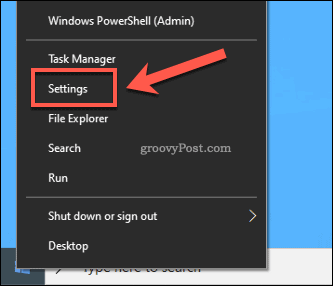
Na tua Configurações do Windows menu, pressione Jogos> Modo de Jogo. No Modo de jogo menu de configurações, certifique-se de que o Modo de jogo controle deslizante está habilitado.
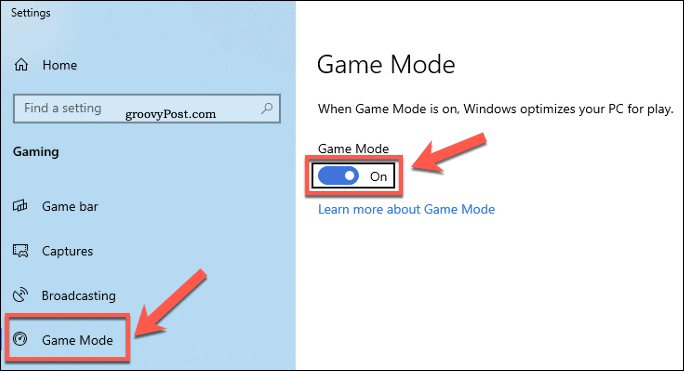
O Windows agora priorizará a jogabilidade do seu PC. Não é uma cura milagrosa para um PC com baixa potência, mas pode ajudá-lo a obter uma taxa de quadros um pouco maior e reduzir o lag enquanto joga.
Habilitando o modo de energia de desempenho máximo
O Windows tentará usar os recursos do sistema com base no modo de energia. Se você estiver usando um laptop, por exemplo, poderá descobrir que o Windows limita o uso de CPU ou RAM para reduzir o consumo de energia.
Isso garante uma vida útil mais longa da bateria, mas não é o ideal se você estiver conectado e pronto para jogar. Felizmente, você pode alterar o modo de energia em seu Opções de energia cardápio.
Para fazer isso, clique com o botão direito do mouse no menu Iniciar do Windows e pressione o botão Corre opção.
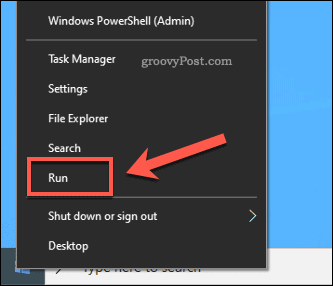
No Corre caixa de lançamento, tipo powercfg.cpl e bater Está bem. Isso irá abrir o Opções de energia cardápio.
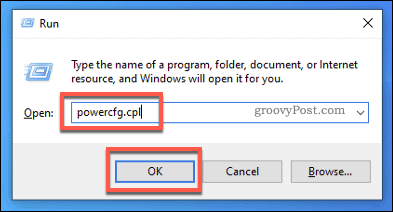
Na tua Opções de energia menu, você verá uma lista de planos de energia disponíveis. Selecione os Ultimate Performance plano da lista.
Este é um plano de energia de alto desempenho, projetado para garantir que a energia máxima esteja disponível para jogos. Sem limites, sem limites.
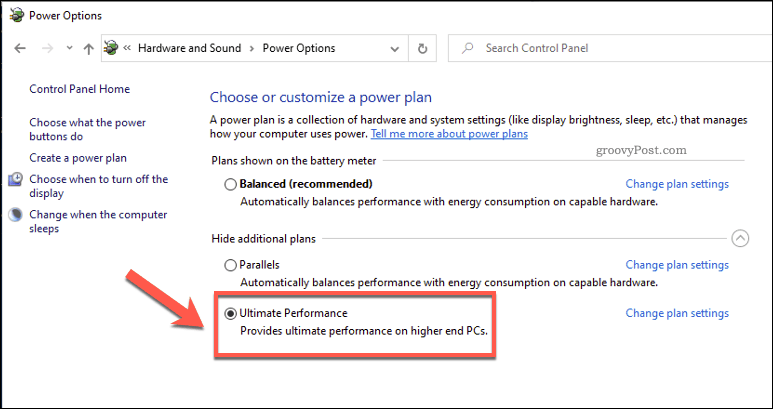
Se você não encontrar esse plano aqui, precisará ativá-lo primeiro.
Para fazer isso, clique com o botão direito no menu Iniciar e selecione Windows PowerShell (Admin) do menu.
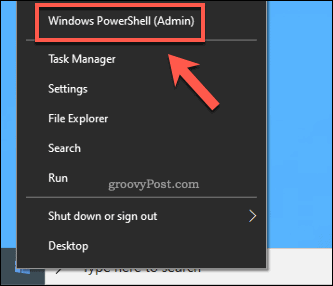
No Janela PowerShell que abre, digite powercfg -duplicatescheme e9a42b02-d5df-448d-aa00-03f14749eb61 antes de apertar enter.
Isso irá garantir que o plano de desempenho final apareça em seu Opções de energia menu, permitindo que você o habilite.

Atualizando seus drivers gráficos
Como todo jogador de PC lhe dirá, atualizar o driver gráfico é uma parte absolutamente essencial da manutenção regular do PC. Novos drivers trazem novos aprimoramentos, bem como suporte para jogos mais recentes.
Se você está jogando um jogo que parece um pouco lento, pode descobrir que a atualização dos drivers corrige o problema. Os drivers gráficos serão lançados por meio do Windows Update, mas podem estar desatualizados vários meses.
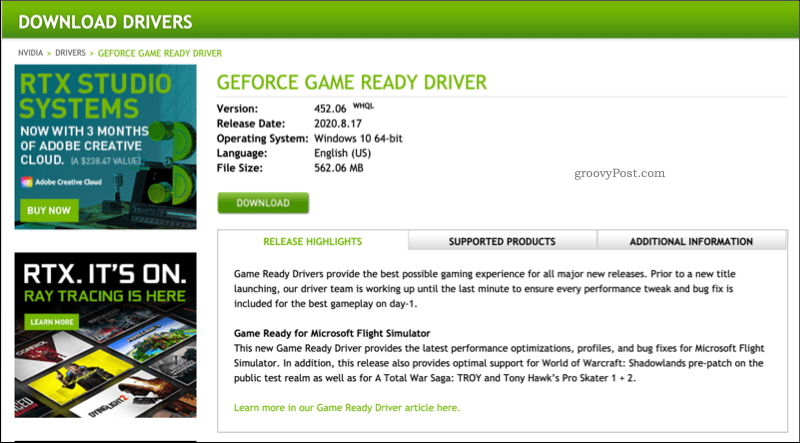
Para os lançamentos de driver mais recentes, você precisará visitar o site do fabricante. Por exemplo, você pode pesquisar e baixar drivers NVIDIA no site da NVIDIA.
Siga as instruções na tela para qualquer driver instalado e reinicie o PC. Se vocês obter uma tela preta ou problemas gráficos semelhantes, não se preocupe, você pode inicialize o modo de segurança e reverta para o driver mais antigo.
Desativando efeitos visuais
O Windows 10 é uma experiência visual, com animações, sombras e outros efeitos usados para criar uma interface de usuário atraente.
Isso pode exigir muito da sua placa de vídeo, especialmente se ela estiver sob tensão enquanto você joga. Para obter a potência máxima de sua placa, você deve considerar a desativação desses efeitos.
Para fazer isso, clique com o botão direito no menu Iniciar e pressione Corre.
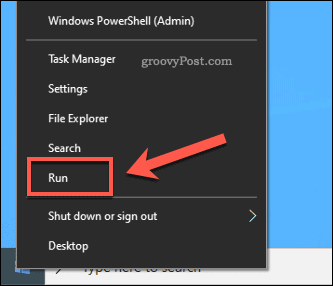
No Corre caixa de diálogo, digite propriedades do sistema desempenho, então aperte Está bem para correr.
Isso irá lançar seu Opções de desempenho menu de configurações.

No Opções de desempenho janela, você pode desativar os efeitos visuais individuais selecionando personalizadas e desmarcando cada efeito.
Alternativamente, selecione o Ajuste para uma melhor performance opção. Isso desativará vários efeitos visuais de alta intensidade, permitindo que você aumente com segurança o desempenho gráfico.
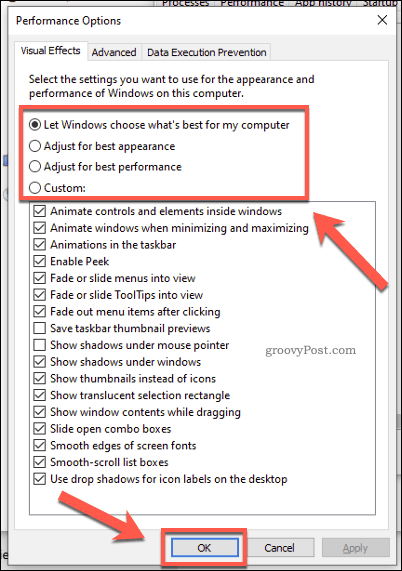
Quando estiver feliz, pressione Está bem.
Seus efeitos visuais serão atualizados, permitindo que você (potencialmente) jogue com menos esforço em sua placa de vídeo.
Otimizando suas configurações de rede
Se você deseja otimizar sua jogabilidade multijogador online, pode ser necessário aumentar suas configurações de rede primeiro.
Existem algumas maneiras de fazer isso. Primeiro, se você leva a latência a sério, precisará mudar para uma conexão com fio ou uma rede WiFi muito boa com pouca interferência. Isso é para garantir que você obtenha o máximo de sua conexão com a Internet.
Em segundo lugar, você deve ter certeza de que não será afetado por nenhuma demanda desnecessária em sua conexão. Por exemplo, certifique-se de baixar atualizações de jogos apenas enquanto não estiver jogando. Você também pode querer aumente as velocidades de download do Steam para entrar no jogo mais rápido.
Finalmente, você pode ajustar as configurações do Windows para desabilitar Algoritmo de Nagle. Este é um método de eficiência, usado pelo Windows 10, para combinar pacotes de dados conforme eles são enviados pela rede.
Isso pode aumentar a latência, no entanto. Pings mais altos podem afetar sua jogabilidade, então você deve desabilitar isso editando o Registro do Windows. Para começar, clique com o botão direito no menu Iniciar e pressione Corre.
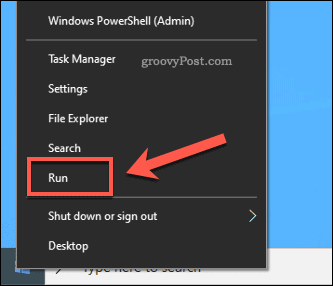
No Corre caixa, tipo regedit, então aperte Está bem. Isso iniciará o Editor do Registro.
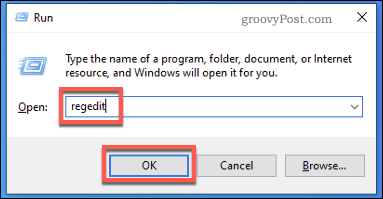
No Registro do Windows janela, use o menu lateral para encontrar o HKEY_LOCAL_MACHINE\ SYSTEM \ CurrentControlSet \ Services \ Tcpip \ Parameters \ Interfaces pasta.
Você verá várias subpastas aqui. Procure em cada um para encontrar um Valor DhcpIPAddress que corresponda ao seu endereço IP.
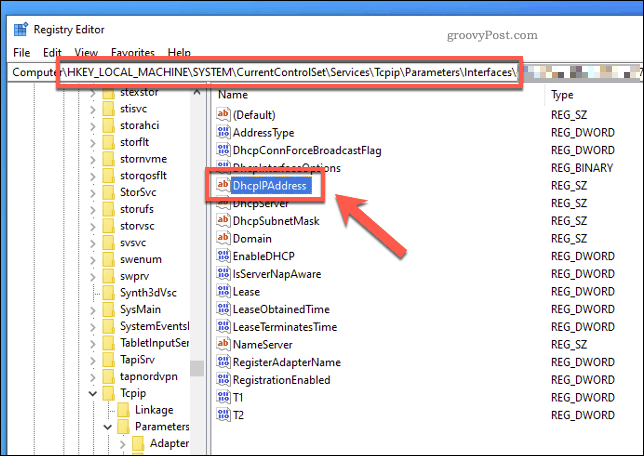
Depois de encontrar a pasta correta com seu endereço IP como o Valor DhcpIPAddress, clique com o botão direito no espaço em branco dentro da vista lateral à direita e selecione o Novo> Valor DWORD (32 bits) opção.
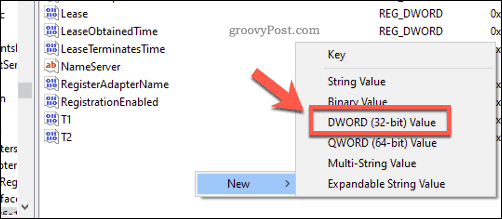
Crie uma entrada chamada TcpAckFrequency. Clique duas vezes na entrada a ser editada e atribua a ela um valor de 1 antes de clicar Está bem.
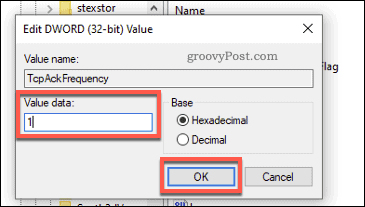
Repita as etapas, criando uma segunda entrada chamada TCPNoDelay com um valor de 1.
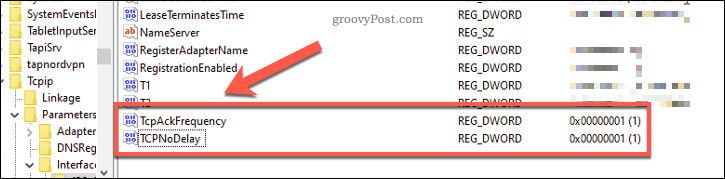
Feche o Editor do Registro e reinicie o PC quando terminar. O algoritmo de Nagle será desativado neste ponto e deve garantir uma latência mais alta para o futuro jogo online.
Melhores jogos no Windows 10
Com uma integração mais próxima do Xbox, o Windows se tornou uma plataforma ainda melhor para jogos. Não se trata apenas de jogos para PC, com a capacidade de jogar jogos do Xbox One em seu PC, graças ao streaming de jogos do Xbox.
Se você não tem certeza que jogo jogar, não se preocupe - há uma enorme seleção de jogos para escolher, desde jogos casuais como Minecraft a jogos de tiro complexos como Call of Duty. Você pode até instalar jogos antigos do Windows como Solitaire para mantê-lo ocupado.



